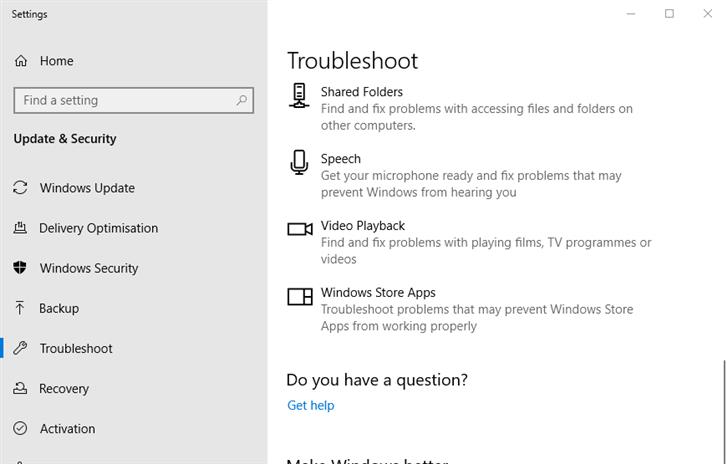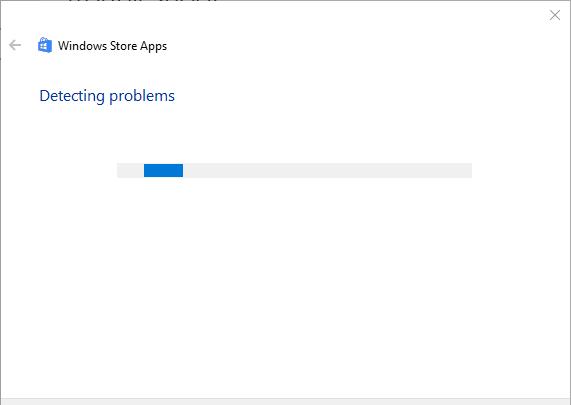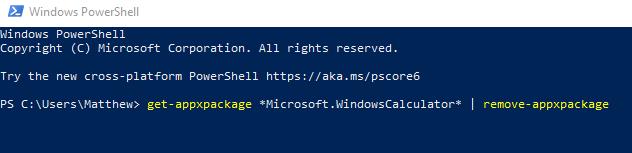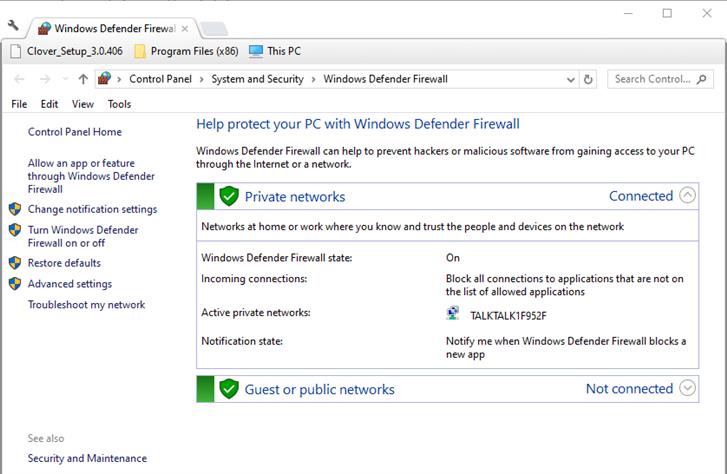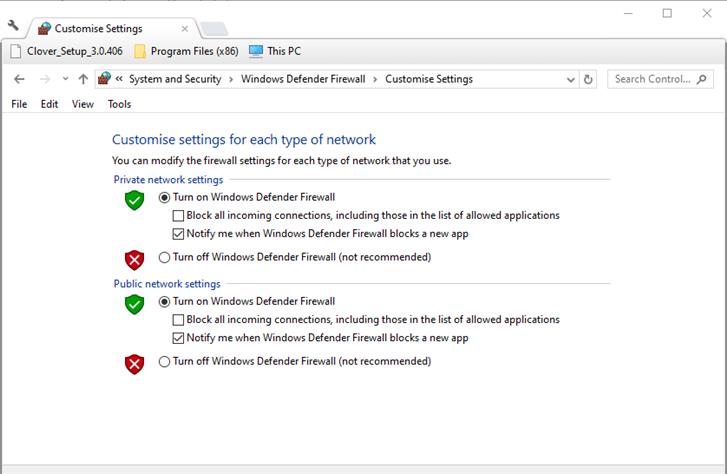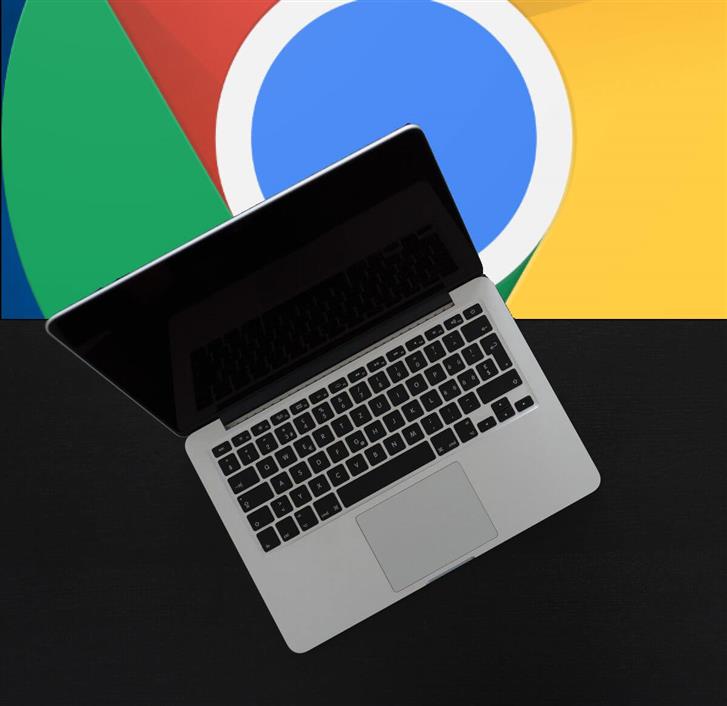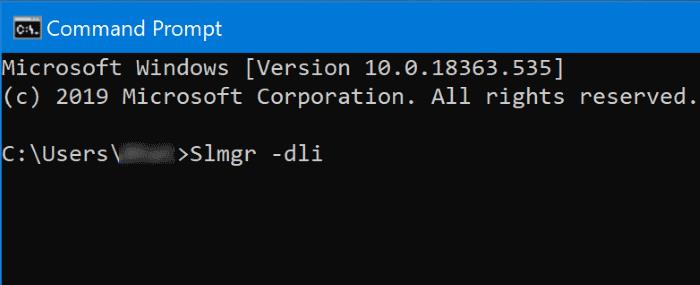Aplikace Kalkulačka systému Windows 10 je neocenitelným nástrojem, který zahrnuje vědecké a programovací režimy a základní matematické možnosti.
Někteří uživatelé však na fóru Microsoftu uvedli, že jejich aplikace pro kalkulačku Windows 10 zmizela.
Aplikace Kalkulačka může zmizet po upgradu uživatelů ze systému Windows 7 na 10 nebo po aktualizaci systému Windows. Toto jsou některá z řešení, která by mohla obnovit chybějící aplikaci Windows 10 Calculator.
Jak získám kalkulačku zpět v systému Windows 10?
1. Spusťte Poradce při potížích s aplikacemi systému Windows 10
- zmáčkni Klávesa Windows + Sklávesová zkratka
- Vstup odstraňování problémů do vyhledávacího pole
- Klikněte na Odstraňování problémů s nastavením otevřete okno zobrazené přímo níže
- Poté klikněte na Aplikace Windows Store a jeho Spusťte nástroj pro odstraňování problémů knoflík
- Otevřete si nástroj pro odstraňování problémů s aplikací Windows Store Apps
Pokud Poradce při potížích přestane před dokončením procesu, opravte jej pomocí této úplné příručky.
2. Znovu nainstalujte aplikaci Windows 10
- zmáčkni Okna + R
- Vstoupit PowerShell do pole Run’s Open a klikněte na ikonu OK knoflík
- Zadejte tento příkaz v PowerShell:
- get-appxpackage * Microsoft.WindowsCalculator * | remove-appxpackage
- zmáčkni Vstoupit po zadání tohoto příkazu.
- zmáčkni Vstoupit po zadání tohoto příkazu.
- get-appxpackage * Microsoft.WindowsCalculator * | remove-appxpackage
- Poté otevřete stránku Windows Calculator
- Klikněte na ikonu Dostat na této stránce stáhněte a nainstalujte aplikaci Kalkulačka
Pokud PowerShell přestane fungovat, postupujte podle pokynů v této příručce a znovu jej zapněte.
3. Zapněte bránu Windows Defender Firewall
- Spusťte vyhledávací nástroj systému Windows 10.
- Vstup Windows Defender jako klíčové slovo pro vyhledávání
- Klikněte na Brána Windows Defender otevřete okno zobrazené přímo níže
- Klikněte na Zapněte nebo vypněte bránu Windows Defender Firewall vlevo od apletu ovládacího panelu
- Vyberte obě možnosti Zapněte bránu Windows Defender Firewall zaškrtávací políčka, pokud WDF není povoleno
- Klikněte na ikonu OK knoflík